Smart Lock은 휴대 전화와 태블릿을 쉽고 빠르게 Android 기반 잠금 해제 사용할 수있는 Android의 보안 기능입니다. Smart Lock이 휴대 전화를 잠금 해제 상태로 유지해야하는 조건을 지정할 수 있습니다.
Smart Lock에는 구성하고 사용할 수있는 몇 가지 잠금 해제 조건이 있습니다. 이러한 조건 중 하나를 충족하면 전화기가 잠금 해제 상태가됩니다. 휴대 전화에서 이러한 조건이 충족되지 않음을 감지하면 휴대 전화가 다시 잠 깁니다. 그런 다음 평소처럼 휴대 전화를 잠금 해제해야합니다.
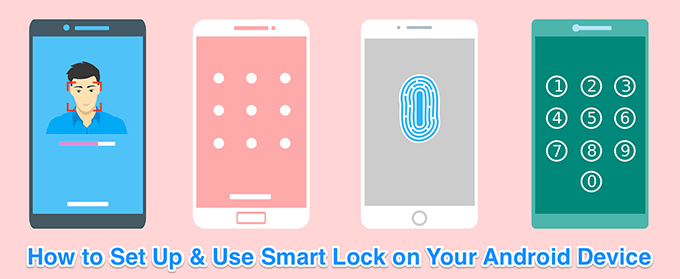
Android Smart Lock에서 신체 활동 감지를 설정하는 방법
켜기 -신체 감지는 휴대 전화가 켜져있을 때 휴대 전화를 잠금 해제 상태로 유지하는 Smart Lock 상태입니다. 이 상태는 휴대 전화의 내장 가속도계 및 기타 센서를 사용하여 휴대 전화가 움직이고 있는지 또는 유휴 상태인지 (움직임없이) 인식합니다.
휴대 전화를 사용하고 휴대 전화가 움직이면 신체 활동 감지 조건이 충족되고 휴대 전화가 잠금 해제 상태로 유지됩니다. 휴대 전화를 내려 놓고 활동이 없으면이 조건이 거짓이되고 휴대 전화가 잠 깁니다.
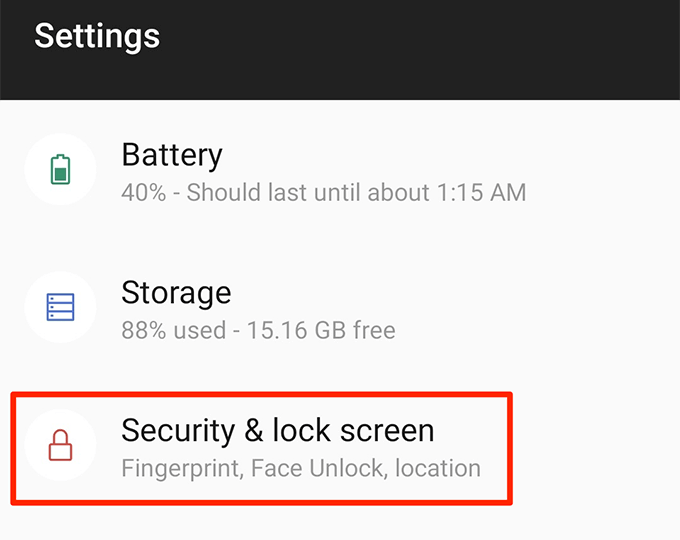
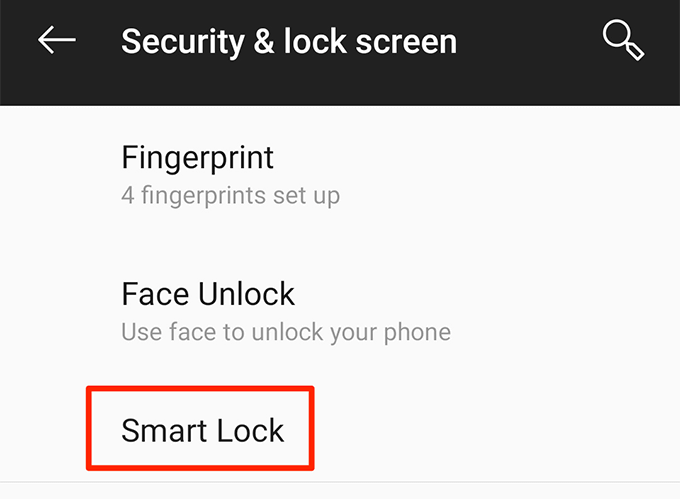
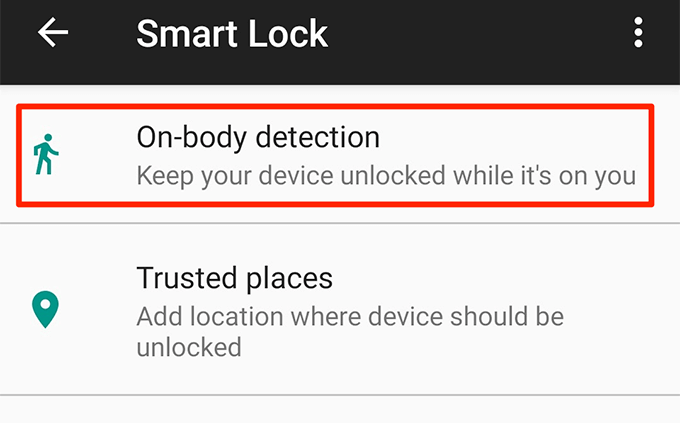
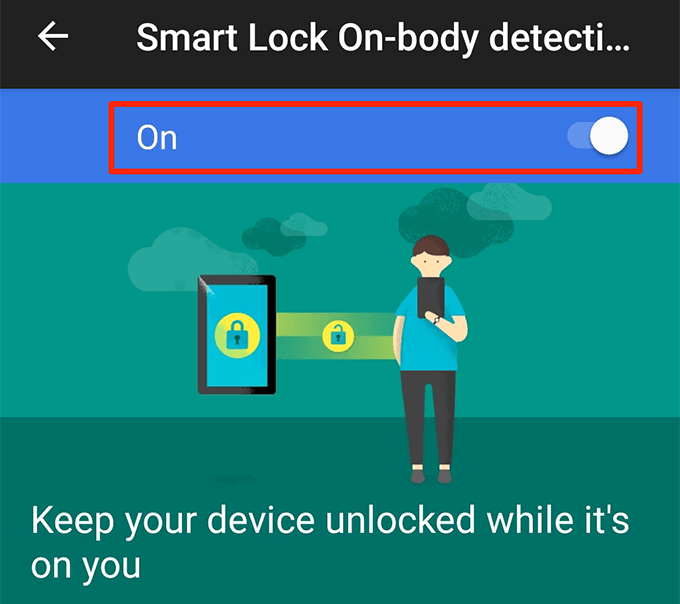
이 메소드는 사용자 ID를 확인하지 않습니다. 따라서 누가 사용하든 휴대 전화는 잠금 해제 상태로 유지되고 사용할 수 있습니다. 이 방법은 전화에 액세스 할 수있는 유일한 사람이라는 것을 확신 할 수있는 경우에만 사용할 수 있습니다.
위의 두 번째에서 마지막 단계까지 토글을 끄기로 설정하여이 기능을 비활성화 할 수 있습니다. .
Android Smart Lock에서 신뢰할 수있는 장소를 설정하는 방법
특정 위치에서 기기를 잠금 해제 상태로 유지하려는 경우 신뢰할 수있는 장소를 사용할 수 있습니다. 특색. 이 기능을 사용하면 신뢰할 수있는 위치를 수동으로 정의 할 수 있습니다. 이러한 위치에 있으면 휴대 전화가 잠금 해제 상태로 유지됩니다.
신뢰할 수있는 위치에 있지 않다는 것을 휴대 전화가 감지하면 휴대 전화가 잠 깁니다.
이 기능은 구글지도 및 휴대 전화의 GPS를 사용하여 사용자의 위치를 정확하게 파악합니다. 여러 위치를 신뢰할 수있는 장소로 추가 할 수 있습니다.
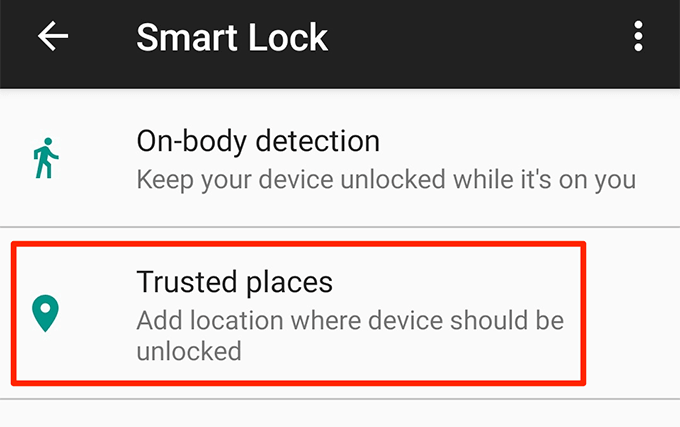
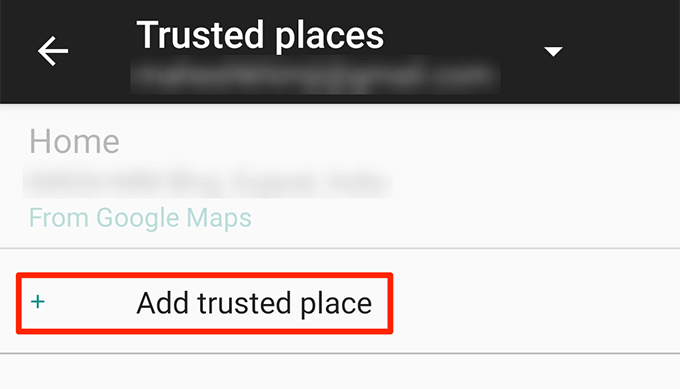
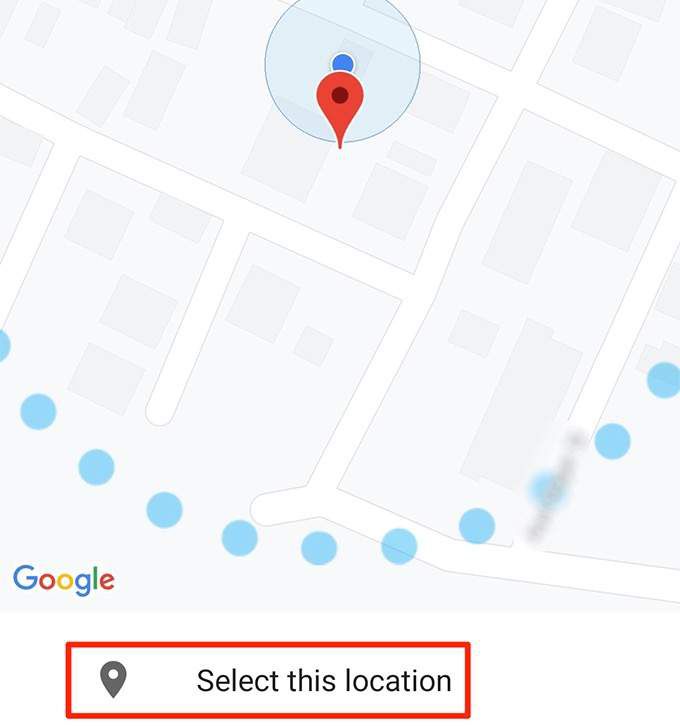
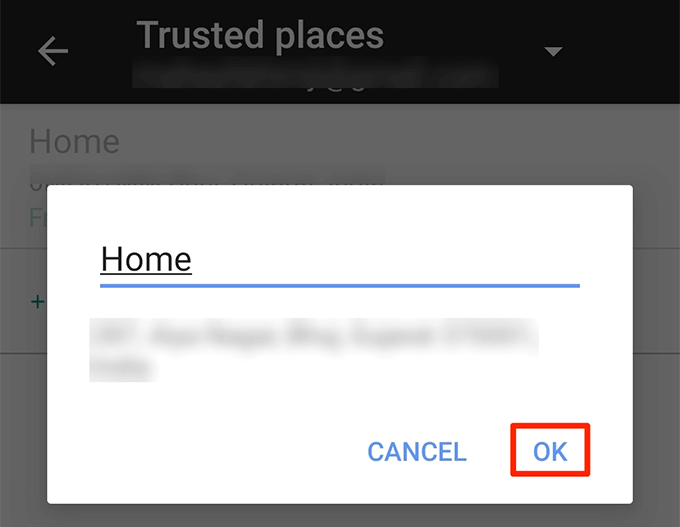
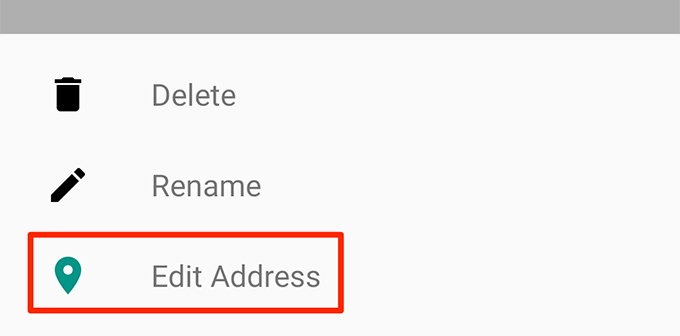
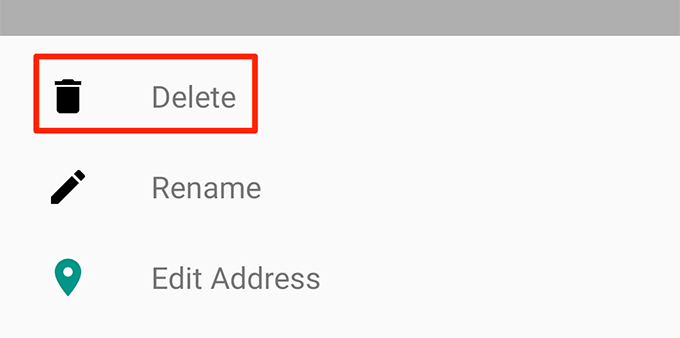
Android Smart Lock에서 신뢰할 수있는 기기를 설정하는 방법
Smart Lock의 신뢰할 수있는 기기 방법을 사용하면 신뢰할 수있는 기기 중 하나가 휴대 전화에 연결되어있을 때 휴대 전화를 잠금 해제 상태로 유지할 수 있습니다. 이 방법은 Bluetooth 지원 장치 중 하나와 함께 사용할 수 있습니다.
여기에는 자동차의 블루투스 시스템, 헤드폰 또는 이어폰, 스마트 시계 가 포함됩니다. 블루투스를 사용하는 등등. 이 방법은 블루투스를 사용하기 때문에 잠금 해제 상태를 유지하려면 블루투스 기기가 휴대 전화에서 100m 이내에 있어야합니다.
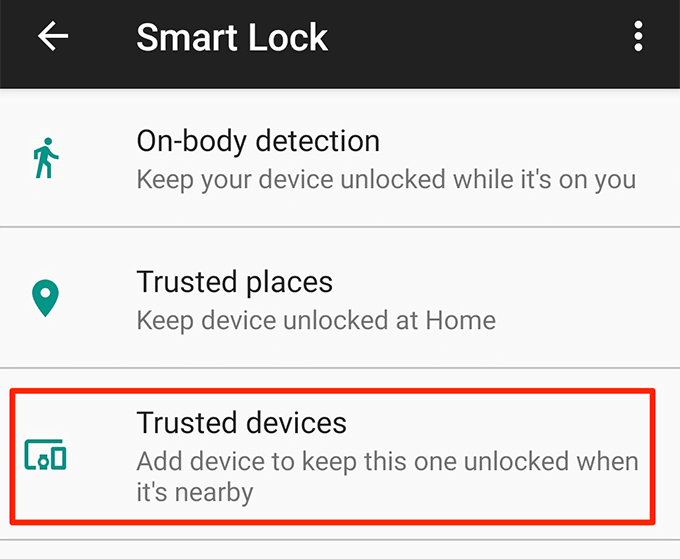
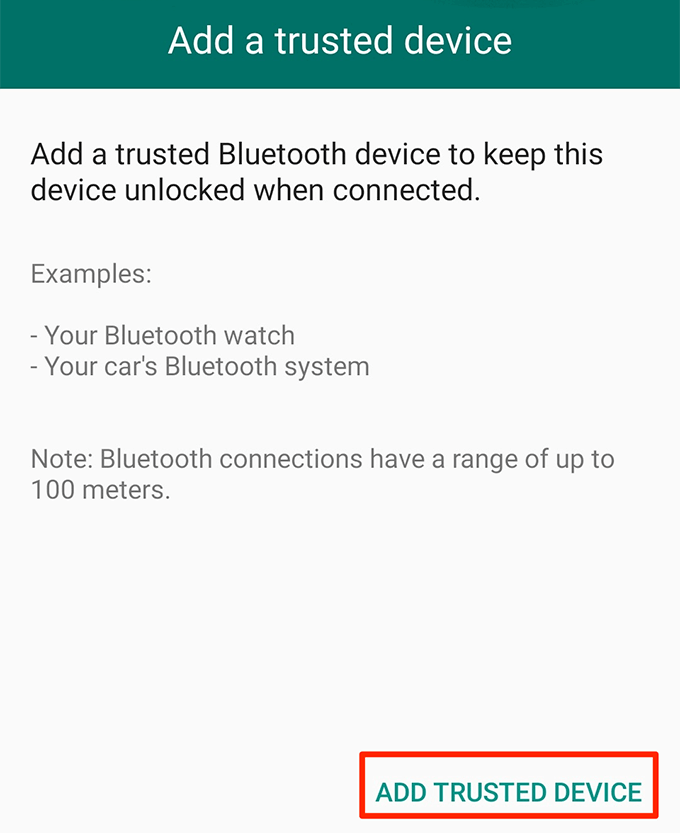
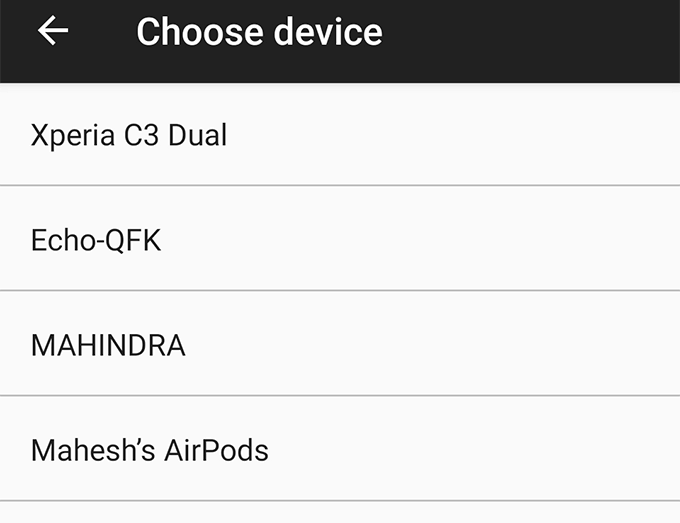
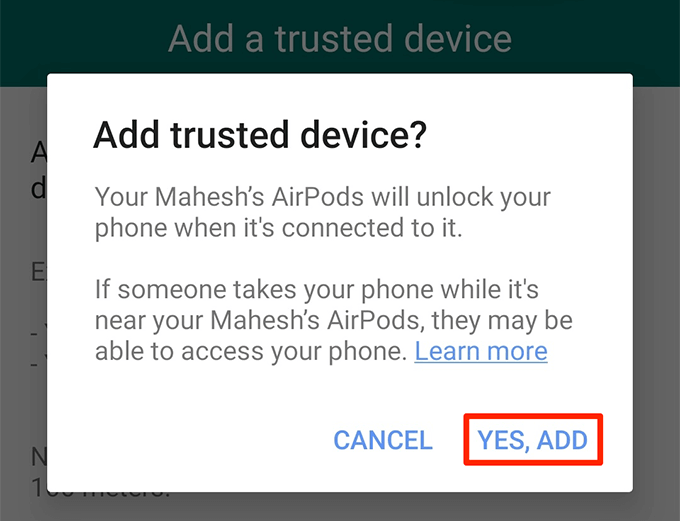
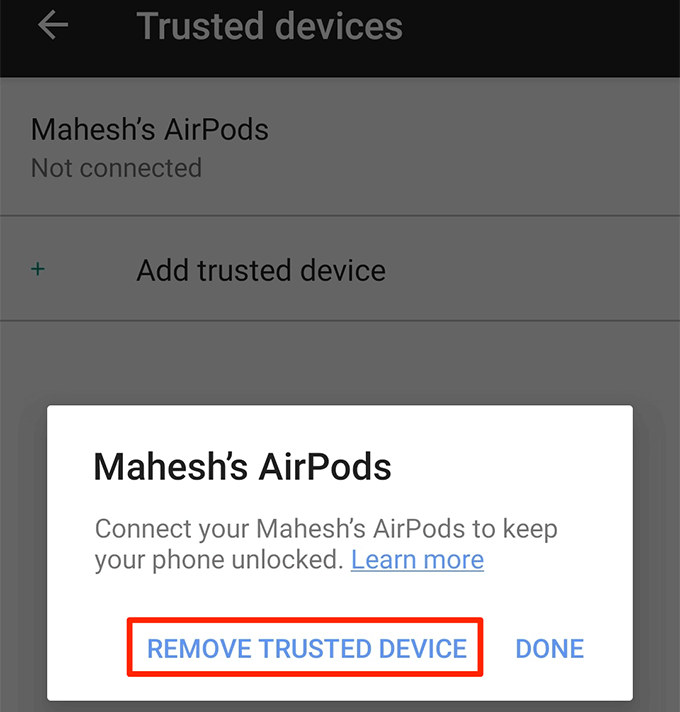
참고: 신뢰할 수있는 기기에 액세스 할 수있는 모든 사람이이를 사용하여 잠금을 해제 할 수 있으므로 신뢰할 수있는 블루투스 기기를 항상 휴대하세요.
Android Smart Lock에서 얼굴 인식을 설정하는 방법
안면 인식 기능 는 얼굴을 스캔하고 일치시키는 방식으로 작동합니다. 저장된 얼굴 세부 정보로. 얼굴이 일치하면 휴대 전화가 잠금 해제됩니다.
대부분의 휴대 전화는이 방법이 PIN 또는 비밀번호 방법보다 안전하지 않다는 권장 사항을 표시합니다. 또한 내 얼굴과 비슷한 사람이 휴대 전화를 잠금 해제 할 수 있습니다. 따라서이 방법을 신중하게 사용해야합니다.
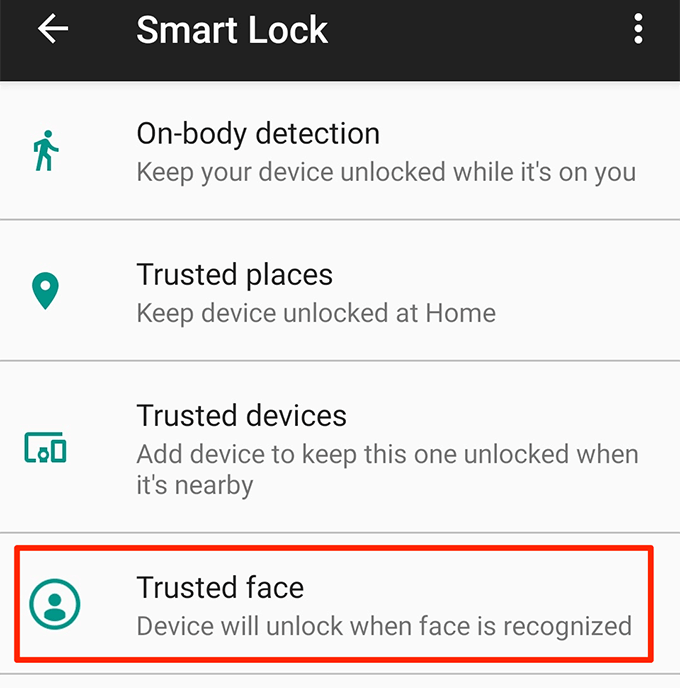
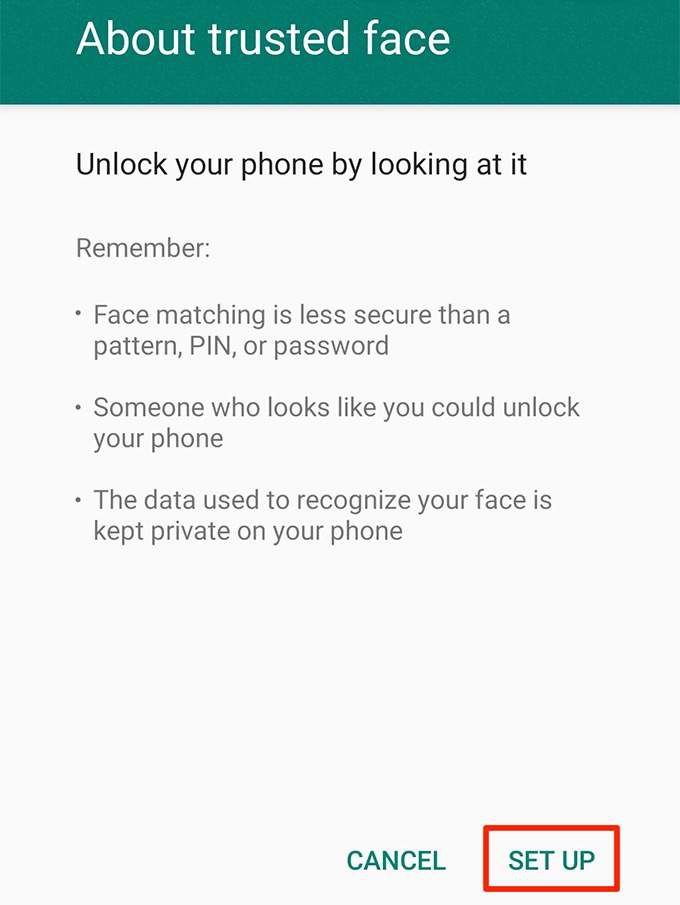
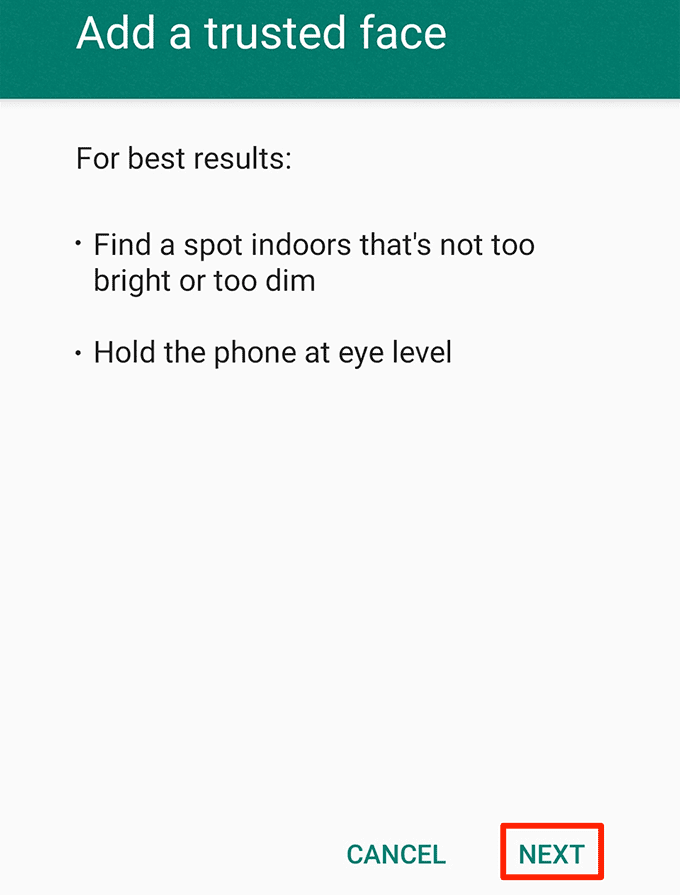
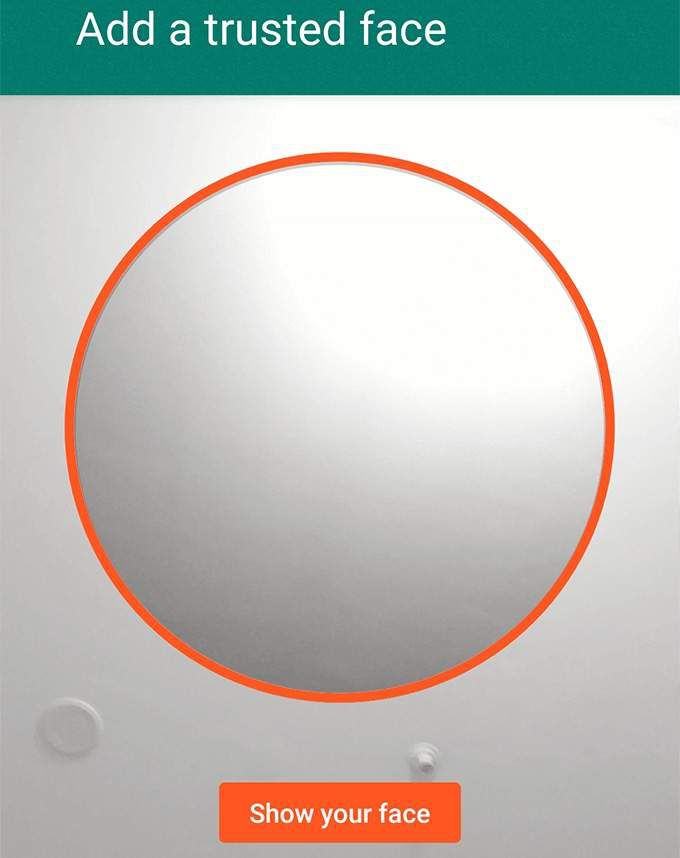
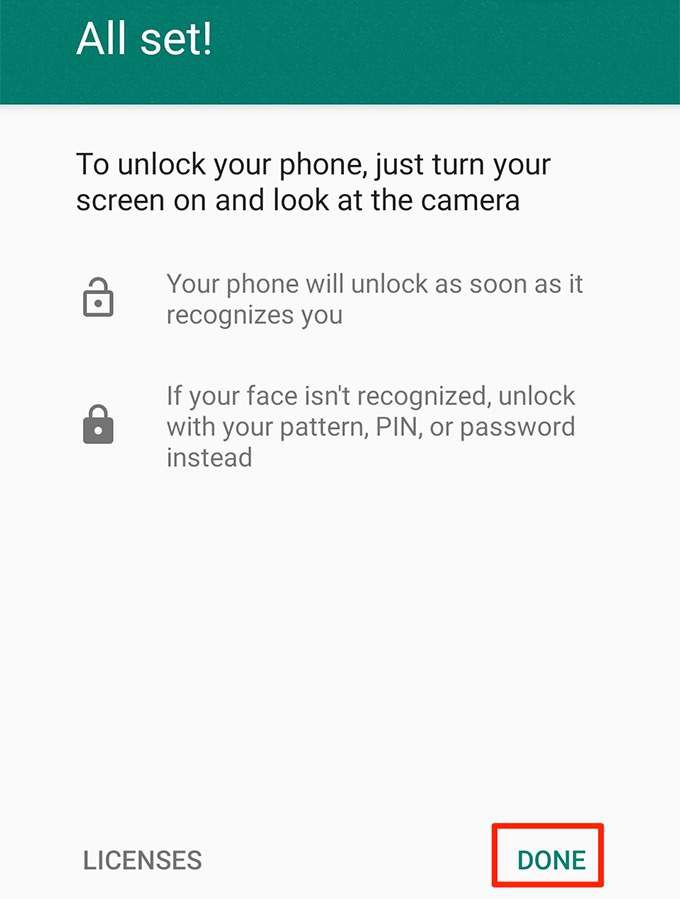
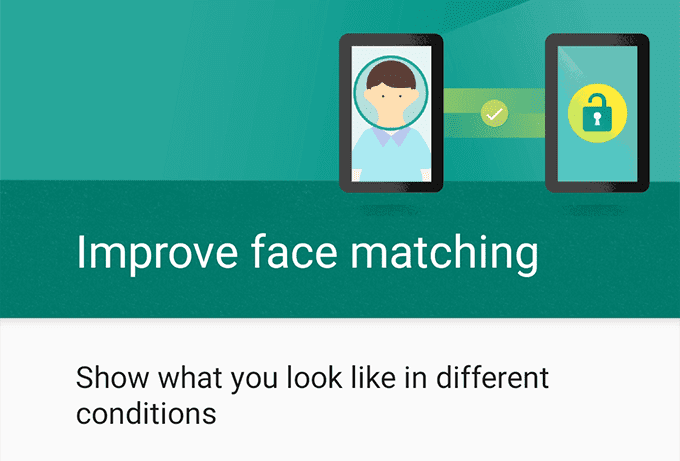
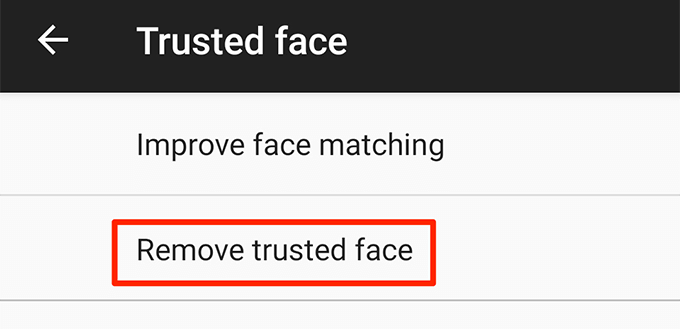
휴대 전화가 얼굴로 잠금 해제되지 않는 경우 PIN 또는 패턴을 대체 잠금 해제 방법으로 사용할 수 있습니다.
많은 사람들이 PIN 또는 스 와이프 패턴을 입력하여 휴대 전화 잠금을 해제하는 것을 지루하고 시간이 많이 걸리는 것으로 생각합니다. Smart Lock은 이러한 번거 로움을 없애고 사전 정의 된 신뢰할 수있는 상황에서 휴대 전화를 잠금 해제 상태로 유지합니다.
휴대 전화를 어떻게 잠금 해제하나요? Smart Lock 기능을 사용하십니까? 아니면 기존의 기존 PIN 또는 패턴 방식을 선호하십니까? 아래 댓글로 알려주세요.